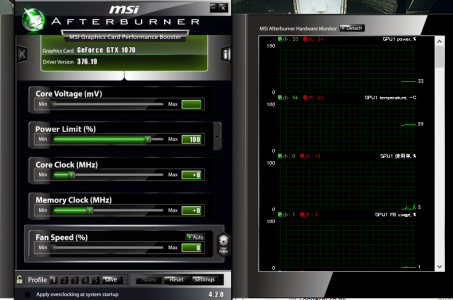
今回は前々から要望があったMSI製グラフィックカードのオーバークロックツールとして無料でダウンロードできる「MSI AfterBurner」ですが、オーバークロックで比較的簡単にパフォーマンスを上げられたり、MSI製品ではなくとも利用できる事から導入方法及び使い方を説明・解説しようと思います。
導入方法
ここの公式サイトリンクからサイト下記の最新VerをダウンロードしてからSetupファイルを起動して画面指示に従ってインストールしてください。
使い方
一番上に表示されているのが自分が現在使用しているグラボのモデルとドライバののVerです。
右のモニターでGPU温度、GPU使用率、ファン速度、各クロック等を確認できます。
「Detach」をクリックすれば別ウィンドウになります。
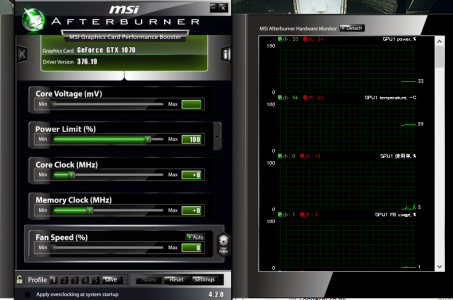
・Core Voltage
グラボにかける電圧です。基本は1Vで、初期設定では変更できないようになっています。
電圧を上げる事でオーバークロックの上限が変えられますが、それに伴い消費電力も上がり一歩間違えるとグラボを壊しかねないので注意が必要です。
詳細は後述。
・Power Limit
消費電力の上限を上げる事ができます。
自分のグラボに合った設定にすることでオーバークロックの幅を広げられます。
これは最大値にしても特に問題はないので上げ過ぎというのは無いです。
ただ電源が古い人などは弄らない方が良いです。
・Core Clock
一番の肝であるオーバークロックです。
1メモリずつ上げていき、その度にベンチマークしていきます。
GPC温度を確認しながら見守ります。
上げて上げて限界値までくると変なノイズだったり途中でベンチマークが止まったりするとそこが限界なので、その数値から少しずつ下げていき安定するクロックを見極めると良いです。
人によっては1100Mhzだったり1200Mhzが限界だったりするので他の人の設定はあまり参考にならないと思います。
・Memory Clock
「Core Clock」と全く同じやり方で安定したクロックを見極めて下さい。
・Fan Speed
グラボに搭載されているファンの回転数を抑制できます。
「Auto」をクリックする事で手動で抑制できます。
詳細は後述。
・Profile
変更した設定を5つまで保存できます。
設定をしたら「save」を押して番号を押すと保存されます。
読み込むときは番号を選んで「Apply」をクリックします。
これでメインの設定は終了です。
Setting画面
一番右の「ユーザーインターフェイス」から日本語に変更できます。
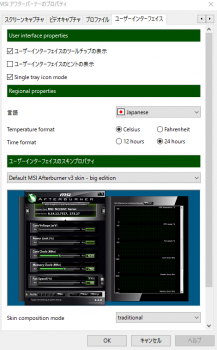
–全般–
・マスター グラフィックス プロセッサの選択
グラボを2枚以上使用している際にどちらを設定するか選択出来ます。
チェックを入れると同じグラボを使用している時に設定を同期できる項目です。
・ 全般的なプロパティ
このソフトをwindows起動時に一緒に起動させるかの設定です。
・安全上のプロパティ
デフォルトでチェックが入ってるところは特に弄る必要はありません。
電圧制御のロック解除
ここで先に説明した電圧を上げる事が可能です。
チェック入れて再起動する事で機能します。
これで上限までオーバークロックできますが、一歩間違えると火吹いたりするので気を付けましょう。
電圧モニタリングのロック解除
他の電圧調整ツールと共存する場合はオフにしないと危険です。
強制定電圧に関しても弄る必要はありません。
・アップデート チェッキング フリークエンシーを設定する
アップデートを自動的にチェックするかという設定です。
・AMD compatibility properties
AMD製品使用者でAfterBurnerを使用している人の向けの項目なので省きます。
(要望があれば説明します。)
–ファン–
・ユーザー定義ソフトウェアによる自動ファン制御を有効にする
これにチェックを入れる事で先に記載していたファンの回転数を変えられます。
今現在ゲームをしていてうるさくないファンの音を確認してから今の温度に合わせて上げていくと良です。
大体は70℃以下が理想で、100℃超えたら危険と考えると良いです。
自分の設定はこんな感じ。
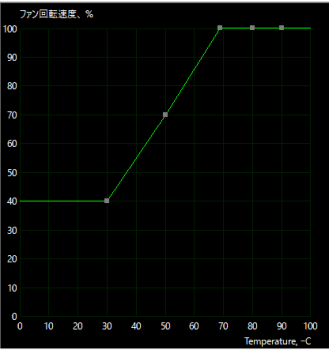
・モニタリング
一番下にチェックすればフレーム レートや GPU 温度などをゲーム画面に表示できます。
表示できる内容は、
基本的にGPC温度・GPU使用率・フレームレート・CPUx usage・メモリ使用率だけ表示させとけば問題無いです。
・GPU temperature (GPU 温度)
・GPU 使用率
・FB usage (フレーム バッファー使用率?)
・VID usage (よく分からない)
・ BUS usage (PCI Express バス使用率)
・コアクロック (GPU 周波数)
・メモリクロック (VRAM 周波数)
・メモリ使用率 (VRAM 使用量)
・Temp limit
・Power limit
・Voltage limit
・OV max limit
・Utilization limit
・フレームレート
・Frametime
・CPU temperature (CPU コア温度)
・CPU usage (CPU 使用率)
・RAM usage (物理メモリー使用量)
・Pagefile usage (ページファイル使用率)
・オンスクリーンディスプレイ
システム時刻を表示できるようにします。
ホットキー設定で切り替えやオンオフが可能です。
・スクリーンキャプチャー
・ビデオキャプチャー
どちらも他ソフトやShadowPlayがあるので省きます。
・プロファイル
メイン画面で説明したプロファイルをホットキーを使用して変更できる項目です。
・ユーザーインターフェイス
上記で説明しましたが、あれ以外に文字が潰れて見えないので、「スキンプロパティ」をBig Editionに変更すると見やすくなります。
これで説明と使い方は全てになります。
気になることがありましたらコメントで聞いて下さい。


コメント この記事についたコメント